Как фото сделать как рисунок
Снова вариант подарочного фото, которое смотрится как рисунок карандашом.


Шаг 1. Открываем фото и создаем дублирующий слой из меню Слои (Layers) →Создать дубликат слоя (Create a duplicate layer).
Читайте также
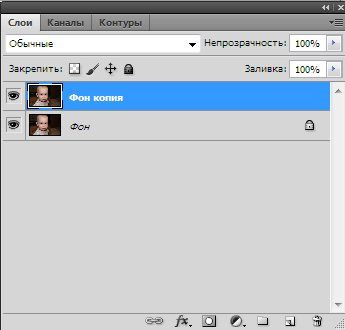
Нажимаем в палитре Слои ( Layers ) среднюю нижнюю иконку (черно-белый круг) и выбираем из открывшегося меню Цветовой тон (Color tone)/Насыщенность (Saturation), где Насыщенность (Saturation) выводим на значение-100.
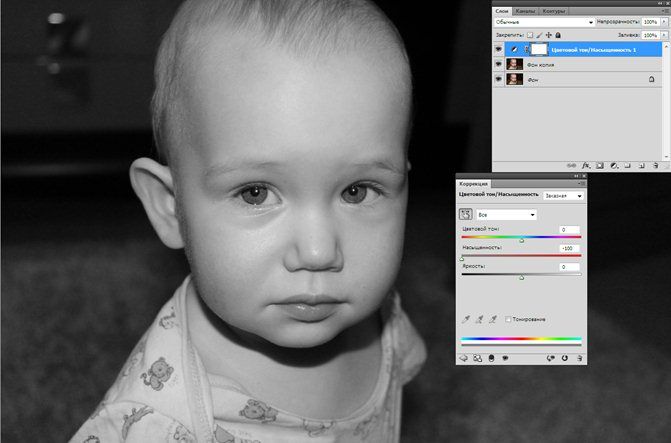
Шаг 2. В палитре Слои ( Layers ) переходим на Фон копия (дублирующий слой) и меняем в этой же палитре режим Обычный (Normal) на Осветление основы (The Dodge).
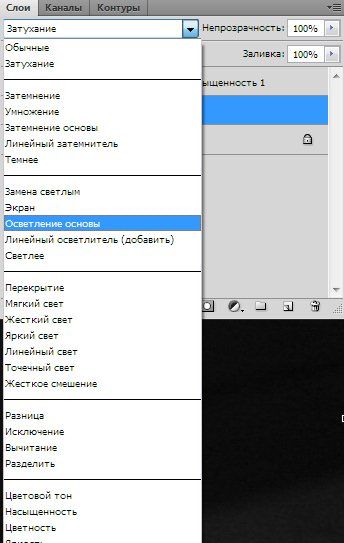
Далее производим инвертирование изображения одновременным нажатием клавиш < CTRL > + < I >. Получаем практически белый рисунок.
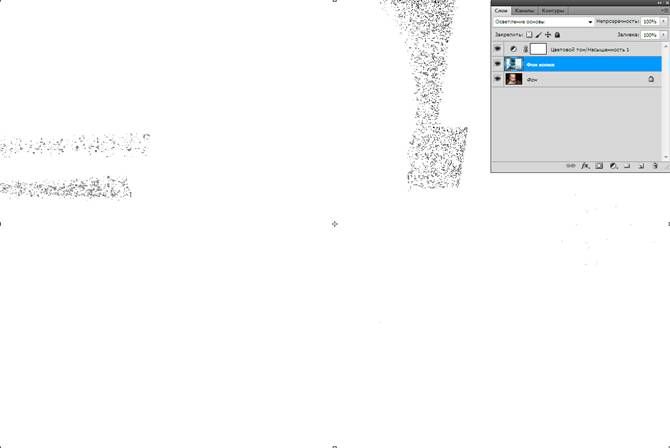
Шаг 3. Далее идем по алгоритму Фильтр (Filter) → Размытие (Blur) → Размытие по Гауссу (Gaussian blur).
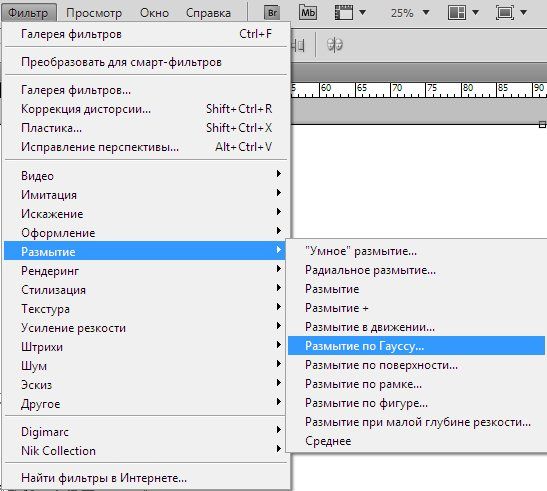

Шаг 4. Снова нажимаем в палитре Слои ( Layers ) среднюю нижнюю иконку (черно-белый круг) и выбираем из открывшегося меню Уровни (Levels). В открывшемся подменю поработаем с ползунками с целью повышения контрастности изображения.
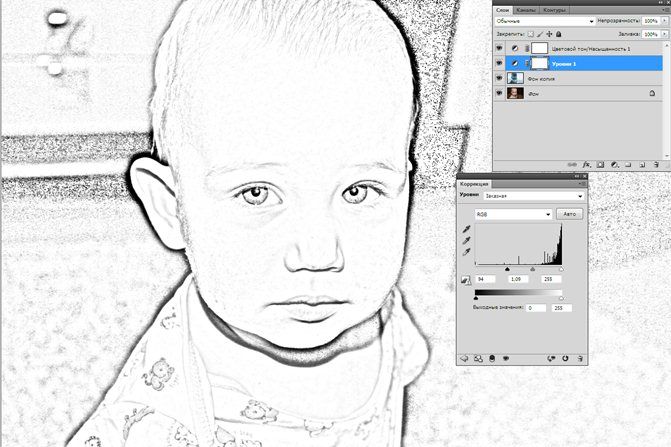
Шаг 5. На получившемся изображении тень на шее из цветной фотографии смотрится как инородное тело. Для устранения ее выбираем инструмент Штамп ( Stamp ), выбираем необходимый размер кисти и нажимая на клавишу < Alt > и шелкаем мышкой в районе груди, после этого отпускаем клавишу и аккуратно мазками убираем тень.

Рисунок готов. Дополнительно для усиления эффекта можно добавить фильтры Текстура (Texture) или Масляная живопись (Oil painting), но об этом в следующий раз.

 Фотошоп. Эффект "Объемного изображения"
Фотошоп. Эффект "Объемного изображения" Как на одну картинку наложить другую в фотошопе
Как на одну картинку наложить другую в фотошопе Как в фотошопе сделать размытый фон
Как в фотошопе сделать размытый фон Как в фотошопе в картинку вставить лицо
Как в фотошопе в картинку вставить лицо